

در مقالهی آموزش وردپرس نتنها شما را با فضای آن آشنا میکنیم، بلکه نحوه نصب آن را نیز آموزش میدهیم. همچنین در ادامه برایتان توضیح میدهیم که به چه علت باید این سیستم مدیریت محتوا را انتخاب کنید بنابراین تا انتهای این مقاله همراه ما باشید.
قبل از اینکه به آموزش نصب وردپرس بپردازیم باید بدانید که این سیستم مدیریت محتوا دقیقا چیست! وردپرس یک سیستم مدیریت محتوا است که برای ساخت وبسایت و وبلاگ استفاده میشود. این سیستم مدیریت محتوا به صورت رایگان در اختیار کاربران و طراحان قرار دارد. همین موضوع باعث میشود که انتخاب وردپرس یک انتخاب هوشمندانه باشد.
زیرا فرایند طراحی سایت یک فرایند هزینهبر است اما با استفاده از این سیستم مدیریت محتوا نتنها طراحی سایت کم هزینه خواهد بود بلکه در کوتاهترین زمان ممکن میتوانید وبسایت کسب و کارتان را راه اندازی کنید. وردپرس به دلیل امکانات و قابلیتهایی که دارد از انعطاف بالایی برخوردار است به همین دلیل نیز میتوانید برای طراحی هرگونه وبسایتی از آن استفاده کنید.
همچنین این را نیز باید بدانید که وردپرس یک سیستم مدیریت محتوای متن باز یا همان "Open Source" است. از این رو طراحی سایت برای طراحانی که به علم کدنویسی وارد هستند و میخواهند وبسایت اختصاصی و سفارشی طراحی کنند نیز مناسب است. درواقع وردپرس پاسخگوی هر نیاز، هر کسب و کار و برند تجاری است. در انتهای مقالهی آموزش وردپرس به مزایای این سیستم مدیریت محتوا و اینکه چرا باید آن را انتخاب کنید به طور جامع میپردازیم.
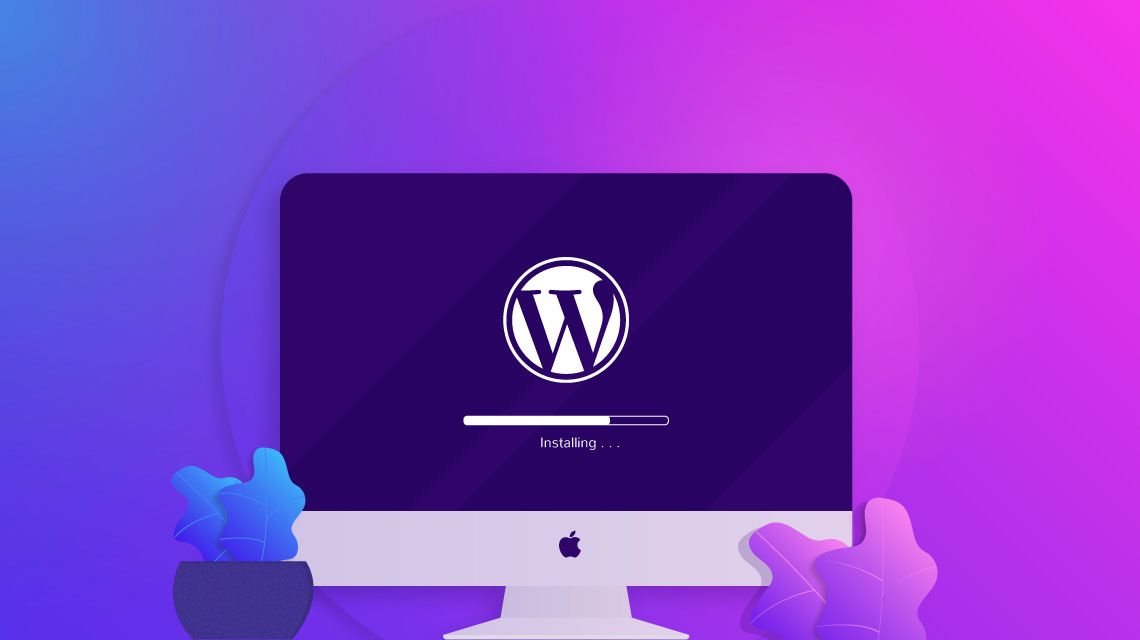
اولین گام برای راه اندازی وردپرس دانلود آخرین نسخه منتشر شدهی آن است. برای دانلود وردپرس میتوانید آدرس "WordPress.org" را در گوگل جستجو کنید و آخرین نسخه آن را به صورت رایگان دریافت کنید. بعد از این که وردپرس را دانلود کردید باید آن را بر روی هاست مدنظر خود نصب کنید. برای نصب وردپرس ابتدا باید برسی کنید که میخواهید وردپرس را بر روی کدام پلتفرم نصب کنید.
به صورت کلی بر روی دو هاست میتوانید سیستم مدیریت محتوای خود را نضب کنید. اگر میخواهید که بر روی کامپیوتر خودتان وردپرس را راه اندازی کنید باید از لوکال هاست استفاده کنید. اما اگر قصد دارید که وب سایت خود را به صورت حرفهای ایجاد و استفاده کنید باید از شرکتهای هاستینگ یک هاست مطمئن و مناسب خریداری کنید. در ادامه آموزش وردپرس نحوهی نصب آن را بر روی هر یک از انواع هاستها برایتان توضیح میدهیم.
لوکال هاست به معنی هاستی است که شما به آن نزدیک هستید. به این نوع هاست که در کامپیوتر شما قرار دارد، هاست مجازی گفته میشود. برای نصب وردپرس بر روی لوکال هاست نیازمند برنامههایی هستید که فایلهای PHP را اجرا و اطلاعات آن را بر روی دیتابیس ذخیره کند. از نرم افزار XAMPP بدین منظور در ویندوز استفاده میشود. اما اگر از سیستم مکینتاش استفاده میکنید باید از MAMP استفاده کنید. مراحل نصب وردپرس بر روی لوکال عبارتاند از:
حال باید دیتابیس خود را در XAMPP ایجاد کنید.
حال زمان آن رسیده است که وردپرس خود را بر روی لوکال هاست آپلود کنید.
بعد از آنکه آدرس بالا را در مرورگر خود وارد کردید، حال باید موارد خواسته شده را در پنجره باز شده وارد کنید تا به وردپرس دسترسی داشته باشید.
در این بخش از آموزش وردپرس برایتان توضیح میدهیم که اگر تصمیم گرفتید وردپرس خود را بر روی یک هاست واقعی نصب کنید باید چه مراحلی را طی کنید. باید این موضوع را نیز بدانید که هاست واقعی مانند سی پنل محیطی از دنیای وب است که میتوانید محتوای خود را در آن بارگذاری کنید. نصب وردپرس بر روی هاست سی پنل بصورت زیر است:
فایل های وردپرس را روی هاست خود بارگذاری کنید:
مراحل ساخت دیتابیس:

نحوه کار کردن با وردپرس آسان است و این موضوع به دلیل داشتن یک پیشخوان مدیریتی قدرتمند است که به صورت ساده طراحی شده است. از این بخش میتوانید وردپرس خود را تنظیمات و سفارشی سازی کنید و به امکانات آن دسترسی داشته باشید. در نوار پنل مدیریتی گزینههای متنوعی دیده میشود که در ادامه هر یک از آنها را برایتان توضیح میدهیم.
پیشخوان
اولین قسمتی که به چشم میخورد بخش پیشخوان وردپرس است. در این بخش میتوانید به یکسری اطلاعات و گزینههایی مانند: نوشتهها، دیدگاهها و … دسترسی سریعی داشته باشید. همچنین در این بخش پیامها مهمی که برای به روزرسانیها و هشدارها ارسال میشود را میتوانید مشاهده کنید.
نوشته ها
از این قسمت برای ایجاد نوشته، ویرایش نوشتههای قبلی و ویرایش دسته بندیها و برچسبهای نوشتهها استفاده میشود.
رسانه
تمام محتواهای بصری وبسایت مانند: تصاویر، ویدئوها، صوت و … در این بخش قرار دارند. از بخش میتوانید رسانههای موجود در سایت را مدیریت کنید.
برگه
صفحات مهم وب سایت مانند: صفحه اصلی سایت، صفحه تماس با ما، صفحه دربارهی ما، فروشگاه و غیره در این بخش قرار دارند. از این قسمت میتوانید آنها را مدیریت و ویرایش کنید.
دیدگاه
نوشتهها و محصولات وب سایت دارای قسمت دیدگاه هستند تا کاربران سایت بتوانند نظراتشان را وارد کنند. از این بخش میتوانید این دیدگاهها را مدیریت کنید.
نمایش
در این بخش موارد متنوعی وجود دارد که میتوانید به آنها دسترسی داشته باشید. در این قسمت میتوانید قالب نصب شده بر روی وردپرس را مشاهده و برسی کنید. به سفارشی سازی وردپرس بپردازید و کدهای موردنظرتان را در این قسمت قرار دهید. با استفاده از ابزارکها سایدبارهایی در وبسایت طراحی کنید. همچنین منوهای سایت را مدیریت کنید.
افزونه
در این قسمت میتوانید به مخزن وردپرس دسترسی داشته باشید و انواع افزونههای مورد نیاز خودتان را نصب کنید که در ادامه نحوه نصب را برایتان توضیح میدهیم.
کاربران
در این بخش میتوانید کاربران سایت را مدیریت کنید و سطح دسترسیهای آنها را تعیین کنید.
ابزارها
مهمترین قسمتی که در این بخش قرار دارد امکان درونریزی و برونبری کردن فایلها است.
تنظیمات
در این قسمت تنظیمات وردپرس قرار دارد. تنظیماتی از قبیل، مدیریت لینکهای سایت، ایمیل مدیریت، زمان و تاریخ، زبان سایت، تعداد نوشتههای قابل نمایش، تنظیمات دیدگاهها، تنظیمات رسانه و غیره وجود دارد.
در این قسمت از مقاله آموزش وردپرس قصد داریم تا به مزایای شاخص این سیستم مدیریت محتوا بپردازیم. در ادامه 6 مورد از ویژگیهای کاربردی و مهم وردپرس را برایتان توضیح میدهیم تا متوجه شوید که به چه علت باید برای طراحی وب سایت خود از این سیستم مدیریت محتوا استفاده کنید به و دنبال یادگیری و آموزش وردپرس باشید.
فارسی سازی شده
وردپرس یک سیستم مدیریت محتوا است که به طور کامل زبان فارسی را پشتیبانی میکند و این موضوع یک مزیت بسیار عالی است. زمانی که شما وردپرس را بر روی هاست خود نصب میکنید و آدرس نهایی را در مرورگر وارد میکنید در همان مراحل ابتدایی برایتان گزینه انتخاب زبان نمایان میشود.
در همان بخش میتوانید زبان وردپرس خود را انتخاب کنید. زمانی که شما زبان وردپرس را فارسی انتخاب میکنید، تنها نوشتههای شما ترجمه نمیشود، بلکه نحوهی قرار گیری ماژولها، پنل مدیریتی و تمامی عناصر موجود در آن نیز به شکلی تغییر میکند، که برای کاربران ایرانی راحتتر و بهینه تر باشد.
امکان طراحی هر گونه وب سایت
وردپرس به دلیل امکانات و ویژگیهایی که دارد برای راه اندازی هر گونه وبسایتی مناسب است. همانطور که در بالاتر نیز به این موضوع اشاره کردیم از افراد مبتدی گرفته تا طراحان حرفهای میتوانند از این سیستم مدیریت محتوا برای طراحی سایت استفاده کنند. تنها با مطالعهی مقالات مربوط به آموزش وردپرس میتوانید هرگونه وبسایت فروشگاهی، شرکتی، خبری، ورزشی، دانلود و غیره را طراحی کنید.
دارای افزونه ها و قالب ها متنوع و کاربردی
یکی دیگر از مزایای بسیار مهم وردپرس وجود افزونهها و قالبهای آماده است. این امکانات فوقالعاد باعث شده است تا وردپرس به یک سیستم مدیریت محتوای منعطف تبدیل شود. به کمک افزونهها و قالبهای آماده هم در هزینهها و هم در زمان فرایند طراحی سایت صرفه جویی میکنید.
اغلب این افزونهها و قالبهای آماده به صورت رایگان در مخزن وردپرس وجود دارند که میتوانید آنها را دانلود کنید. اما اگر میخواهید از قالبها و افزونههای حرفهایتر با ویژگیهای بیشتر استفاده کنید باید از فروشگاههایی آنها را تهیه کنید. با یک جستجو در گوگل میتوانید فروشگاههای ایرانی را پیدا کنید که این افزونهها و قالبهای آماده را به صورت ریسپانسیو و فارسی سازی شده در اختیار کاربران قرار میدهند.
رابط کاربری استاندارد
طراحی رابط کاربری و تجربه کاربری دوتا از عوامل بسیار مهم و تاثیر گذار در رضایت کاربران و موتورهای جستجو از وب سایت است. به نحوهی طراحی عناصر به گونهای که تجربه کاربری و تعامل مناسبی برای کاربران رقم بزند رابط کاربری گفته میشود. وردپرس دارای یک رابط کاربری ساده و جذاب است که هر کاربری از آن لذت میبرد.
دارای امنیت بالا
امنیت سایت یک مقوله بسیار مهم است که در وردپرس به این موضوع توجه زیادی شده است. نتنها ساختار خود آن مطمئن و بهینه استی، بلکه با استفاده از افزونههای آن میتوانید به سادگی امنیت وبسایت خود را تامین کنید.
نتیجه گیری
در این مقاله سعی کردیم تا علاوه بر آموزش وردپرس مقدماتی به مزایا و ویژگیهای این سیستم مدیریت محتوای قدرتمند نیز بپردازیم. با مطالعه این مطلب به راحتی میتوانید وردپرس خود را راه اندازی کنید و با آشنایی که نسبت به پنل مدیریتی آن پیدا کردید به راحتی میتوانید به بخشهای مختلف دسترسی داشته باشید و قالبها و افزونههای موردنیاز خودتان را در سایتتان راه اندازی کنید.
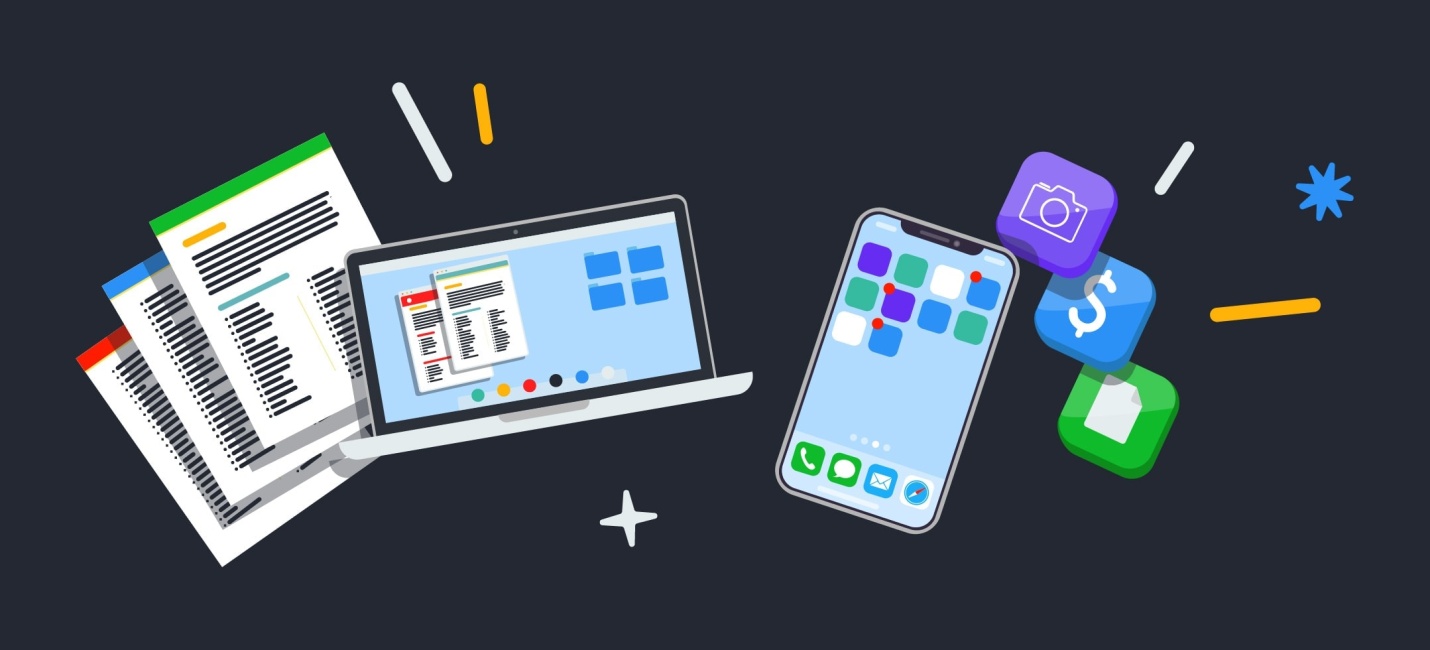
08 شهریور 1403

08 شهریور 1403

08 شهریور 1403

10 شهریور 1403

10 شهریور 1403

11 شهریور 1403
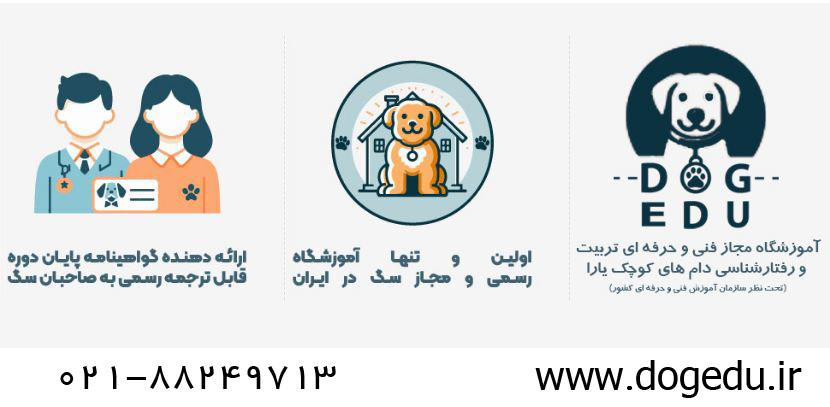
11 شهریور 1403

30 مرداد 1403

30 مرداد 1403

30 مرداد 1403

12 شهریور 1403

13 شهریور 1403
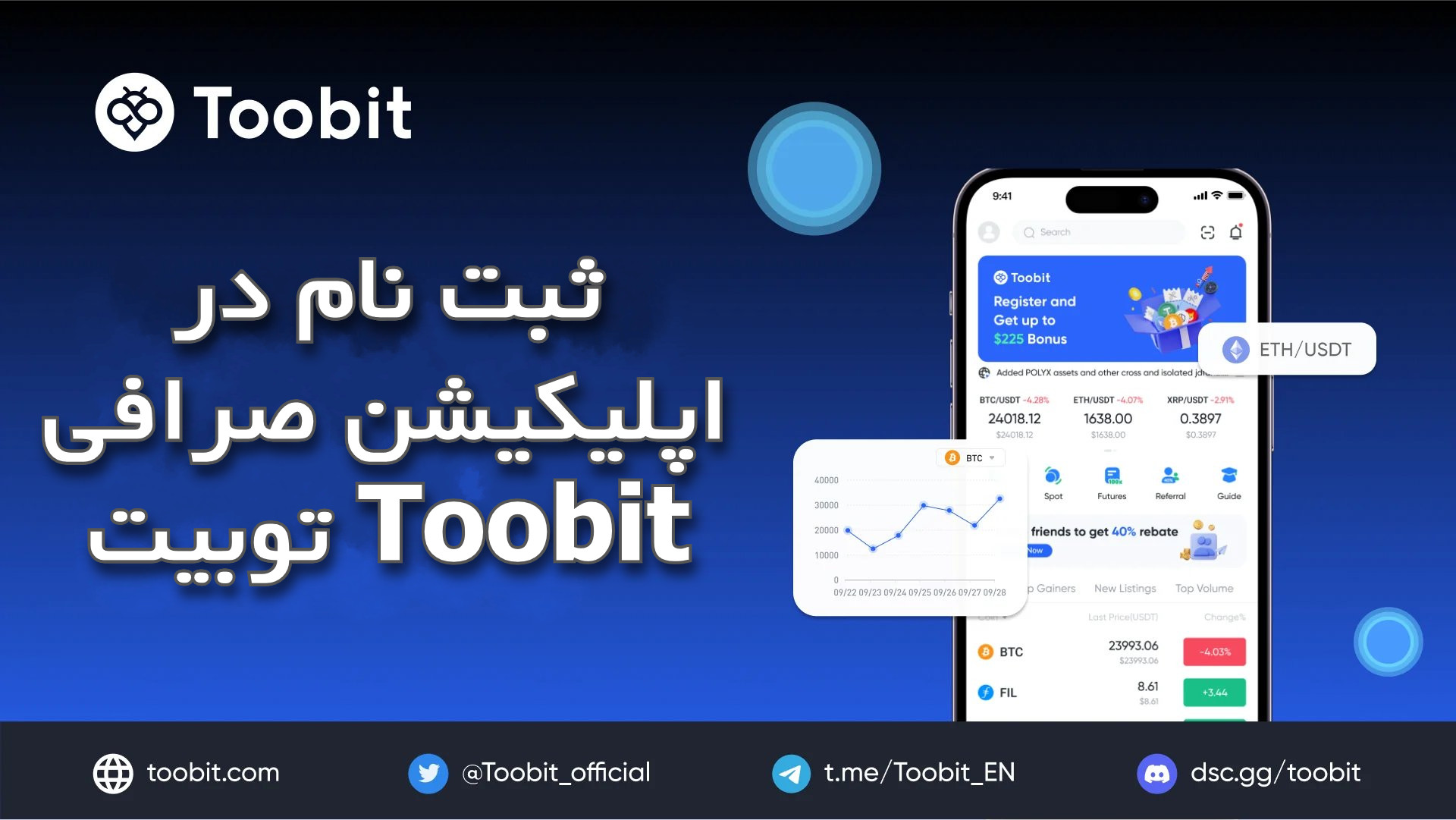
13 شهریور 1403
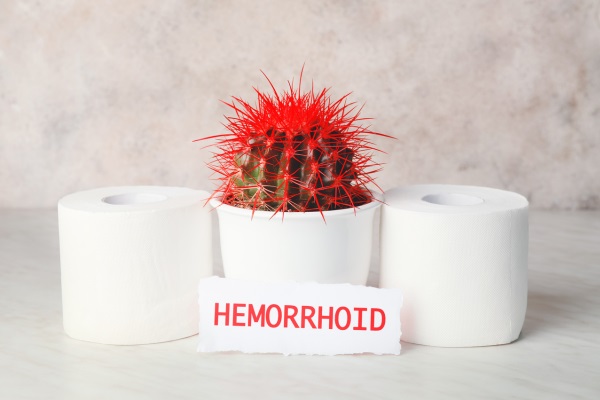
14 شهریور 1403
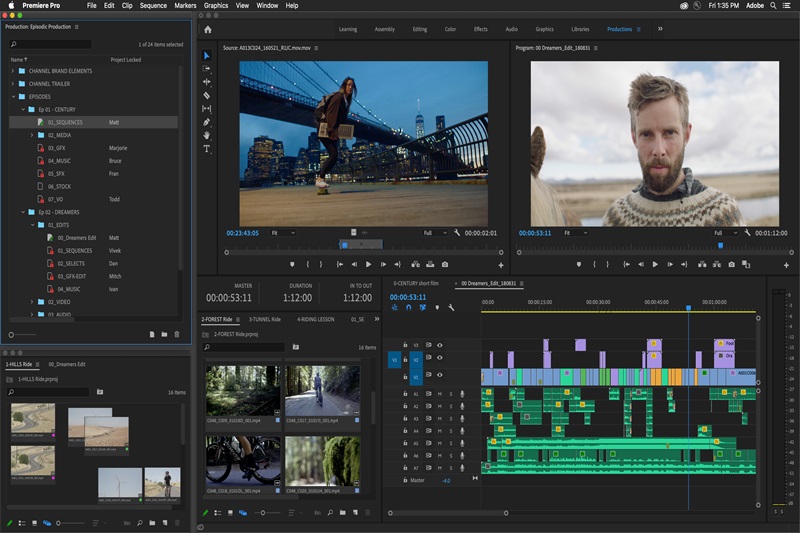
28 مرداد 1403

28 مرداد 1403

29 مرداد 1403

29 مرداد 1403
مشاهده بیشتر

31 مرداد 1403
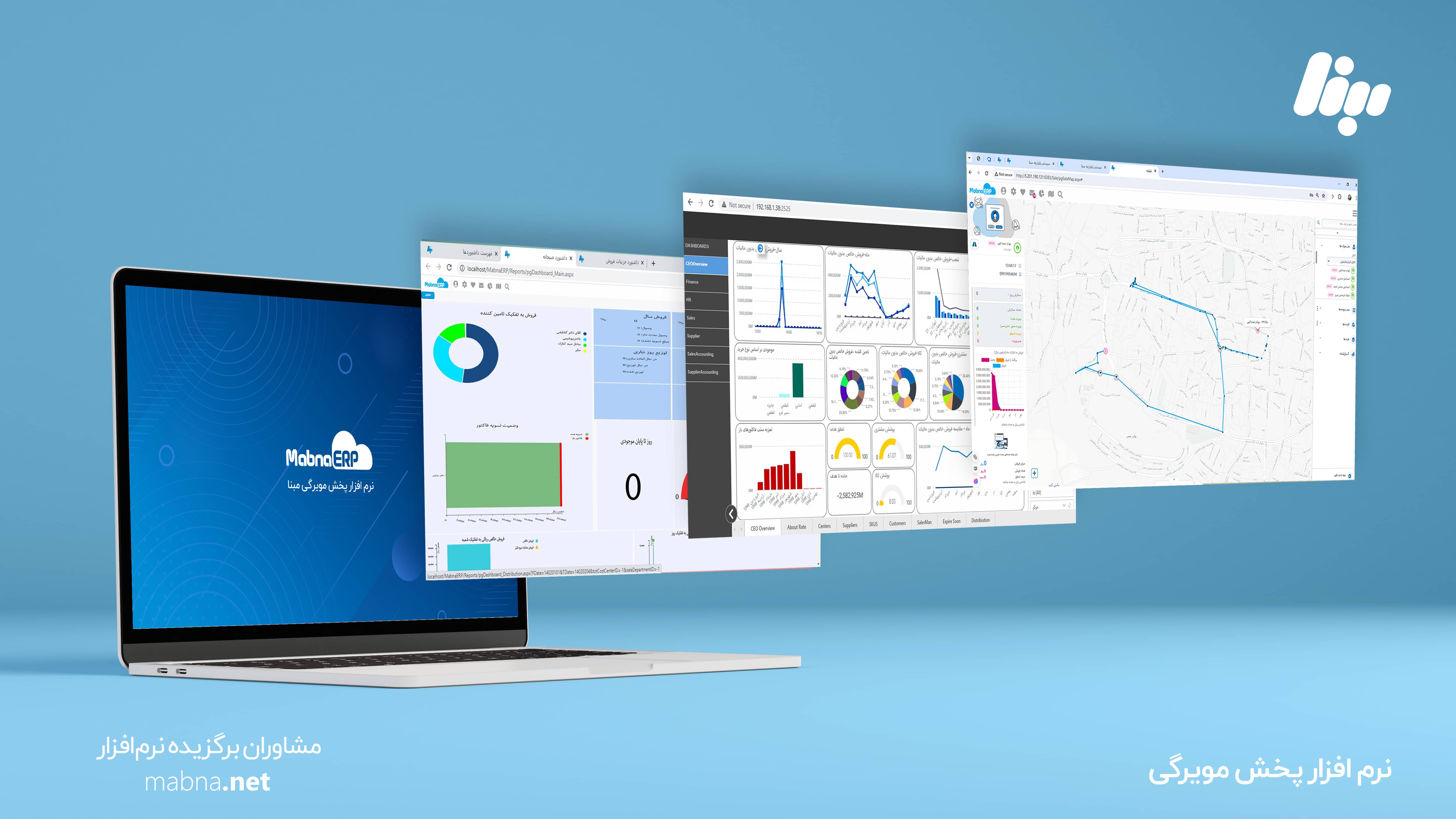
02 شهریور 1403

02 شهریور 1403

02 شهریور 1403

02 شهریور 1403
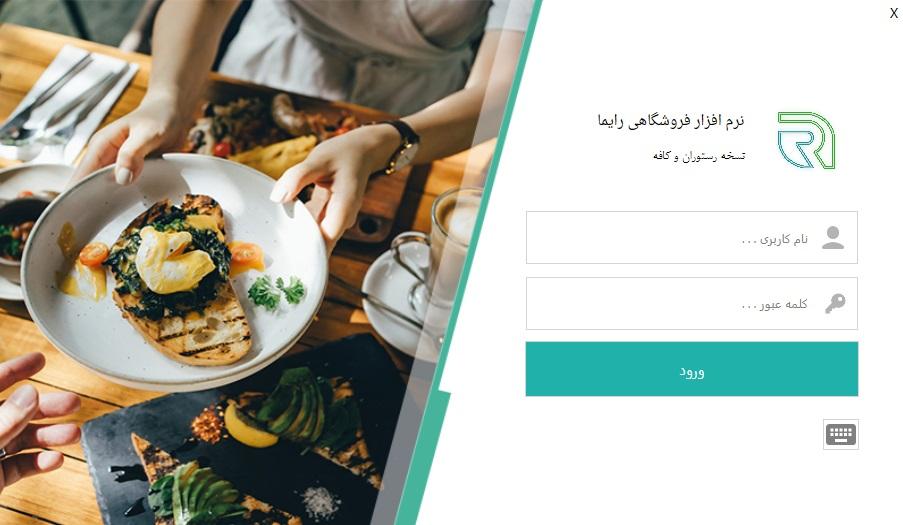
03 شهریور 1403

05 شهریور 1403

05 شهریور 1403

06 شهریور 1403
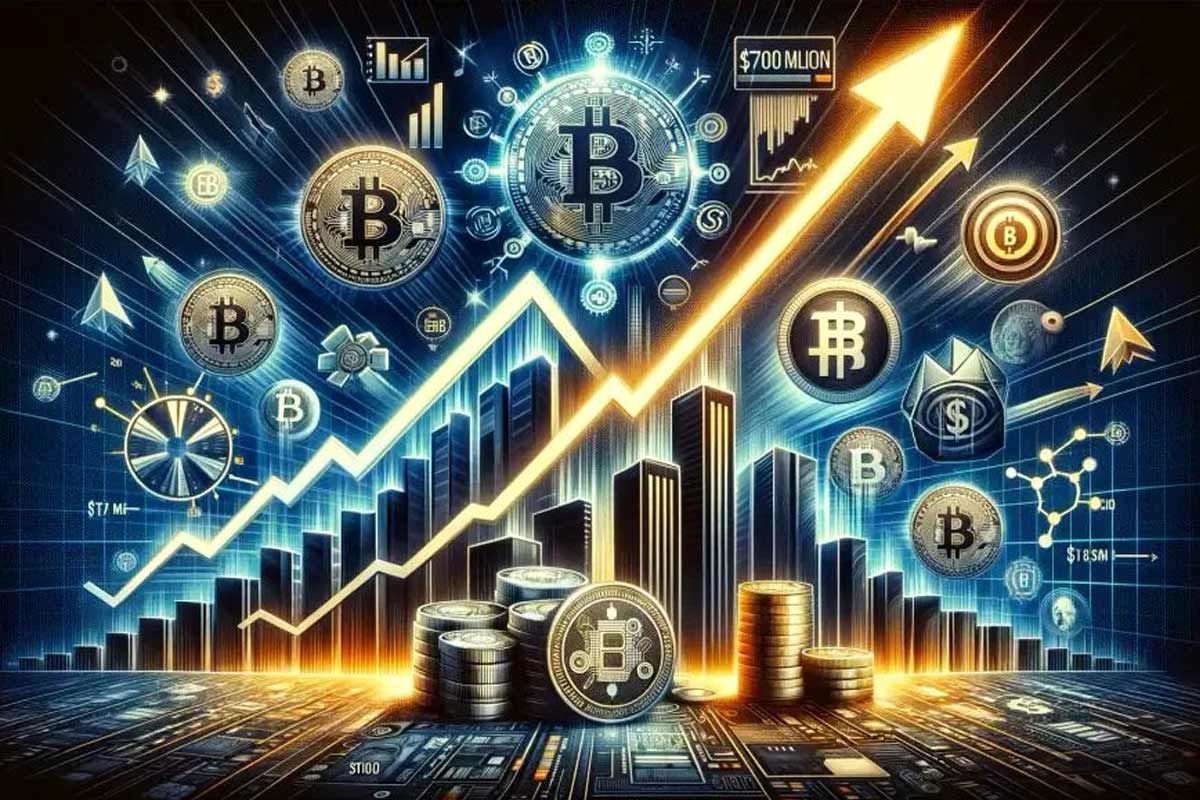
03 شهریور 1403

04 شهریور 1403

04 شهریور 1403

28 تیر 1403

28 مرداد 1403

08 خرداد 1403

20 مرداد 1403
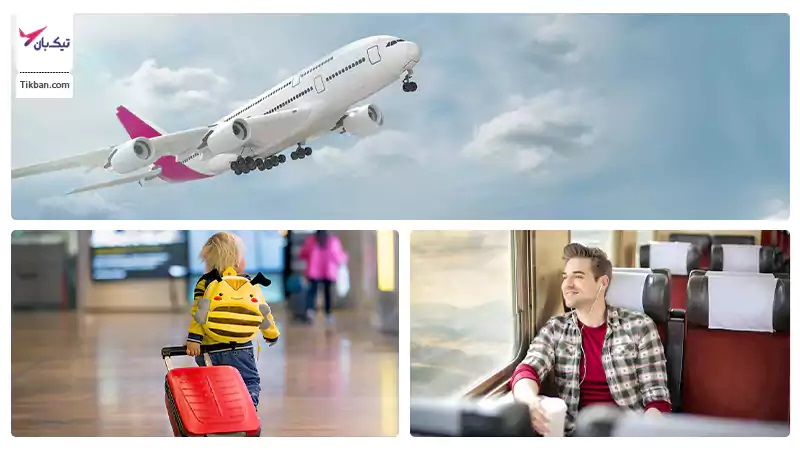
08 مرداد 1403

08 مرداد 1403
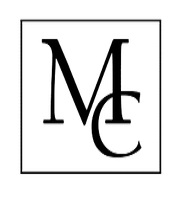
27 مرداد 1403

14 تیر 1403

15 مرداد 1403

02 تیر 1403

09 خرداد 1403

18 مرداد 1403

31 خرداد 1403

23 مرداد 1403

08 شهریور 1403

11 مرداد 1403

08 مرداد 1403
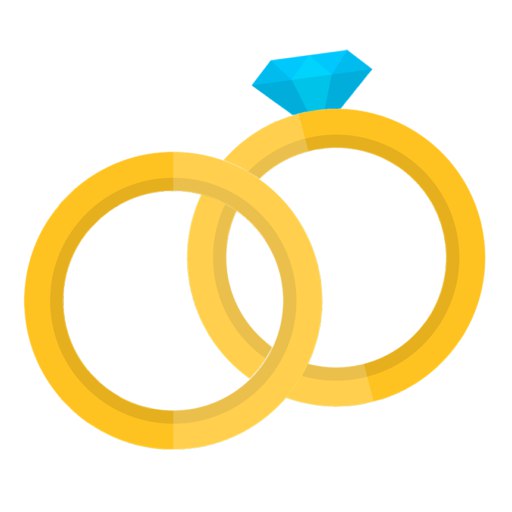
10 شهریور 1403